当面对长篇大论的PDF文档或密密麻麻的网页信息,你是否也感到力不从心?想要摆脱低效的复制粘贴甚至是逐字逐句地誊写,那就得用上OCR技术了,尤其是截图识别,会让信息获取与整理变得前所未有的轻松快捷!
ocr截图识别的魅力所在♦ 一键操作,化繁为简
♦ 精准识别,准确可靠
♦ 应用广泛,实用性强
ocr截图识别的软件推荐1、搜狗输入法
https://shurufa.sogou.com/
腾讯旗下的一款汉字输入法工具,身边人都有在用。配备的“智能输入助手”有提供多种工具可供使用,其中的“图片转文字”就支持截图识别这一操作。

按住左键选取截图区域,按方向键微调选区,不满意可重新截图。识别后的文字排版会机械的保持原本样式,不能直接进行编辑,可选择复制或下载为TXT文本。
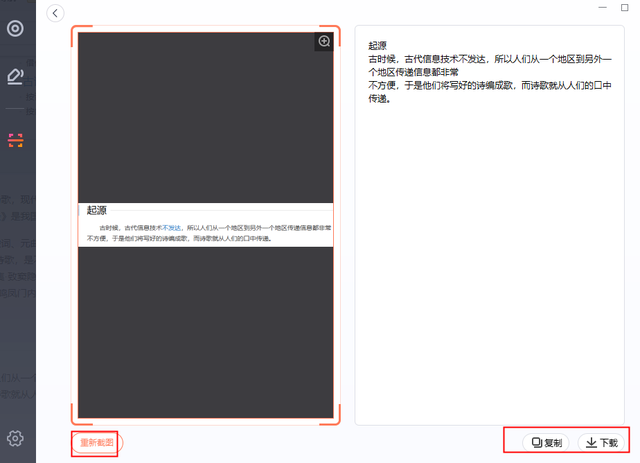
2、WPS Office
https://www.wps.cn/
一站式办公服务平台,可实现日常高频使用的文字、表格、演示、PDF阅读等多种处理,并且具备强大插件平台支持,运行速度快的同时操作也比较简单。
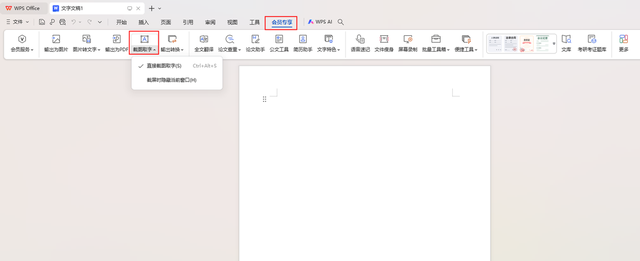
这里用到的【截图取字】功能属于会员专享。点击“直接截图取字”或按下快捷键“Ctrl+Alt+S”启动,可对图片进行透视矫正,然后选择转换类型即可。

3、迅捷OCR文字识别软件
https://www.xunjiepdf.com/ocr
一款专注于识别的智能软件,提供多种单张识别和批量识别工具,涵盖多国语言识别、PDF文档识别、票证识别、图片转Excel等,有效满足多场景需求。
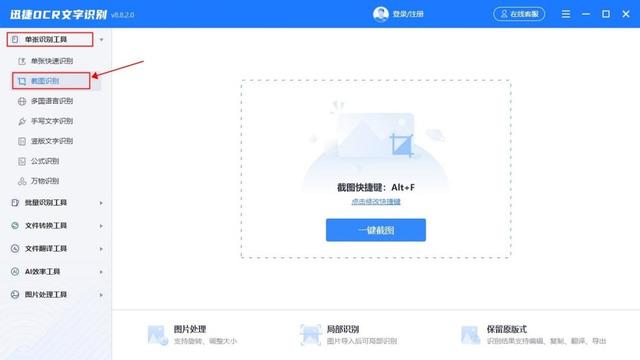
点开“单张识别工具”就能看到【截图识别】了,然后点击“一键截图”或按快捷键“Alt+F”就能进行识别区域选取,识别完成后结果会直接显示在右侧。

截图支持放大、缩小、左右旋转和局部识别,不满意可选择重新截图,也能对识别结果进行智能排版和逐行排版处理,翻译、复制和多格式导出也不在话下。

能轻松应对超百种语言互译,速度很快。翻译结果和识别文件会同时展示,方便进行审阅校对,双语对照、语音朗读和内容复制也支持,助力跨语言交流。

4、Quicker
https://getquicker.net/
一个“超级”启动器,即用即开,用完即关。可为任何常用操作建立捷径方便快速触达,也能设计组合动作来自动化完成,从而实现操作更少,收获更多!

点击【截图OCR】选取需识别的内容,完成识别后会自动显示到页面,能看到识别准确率,会保持原有样式,还能进行排版、编辑、翻译、纠错、扩展等处理。
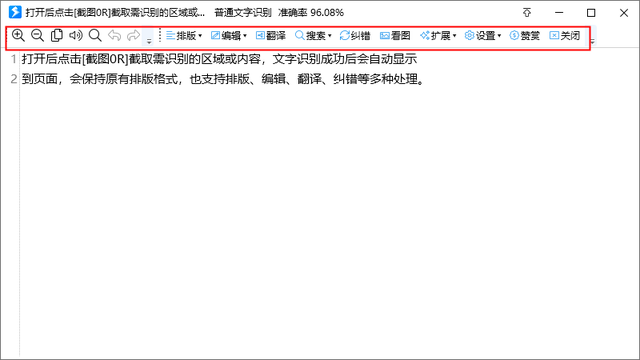
5、一键识别王
https://www.xunjiepdf.com/yijianshibiewang
一款操作简单且功能齐全的识别软件,凭借先进的OCR文字识别技术能实现快速扫描精准识别,节约手动编辑修改的时间,堪称工作和生活的得力帮手。

打开就能一眼看到【截图识别】功能了,位于“识别工具”这一大类下。使用快捷键“ALT +F”就可截取屏幕图片,支持缩放、左右旋转和局部识别处理。
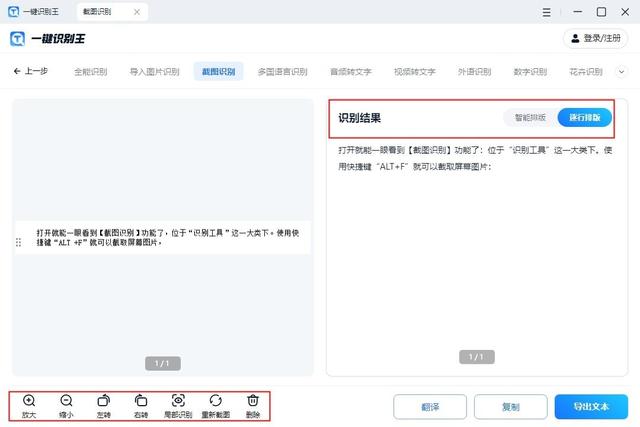
识别结果会和截图文件一同展示,支持智能或逐行排版,便于对照查看,并且还支持对其进行翻译、复制和导出文本,导出模式也有3种格式可以选择。
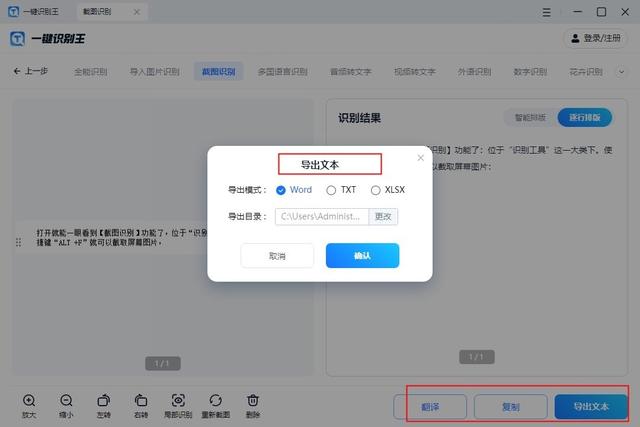
6、夸克
https://www.quark.cn/
一款智能搜索工具,支持多设备体验,满足用户从检索、创作到总结,再到编辑、存储、分享的全链路信息处理需求,安全纯净快速,打造极致浏览体验。

打开后点击“截屏搜索”或按快捷键“Ctrl+shift+Z”,选取识别区域后点击“提取文字”,然后手机端扫码登录,在弹出的“提取文字”窗口就能进行复制了。
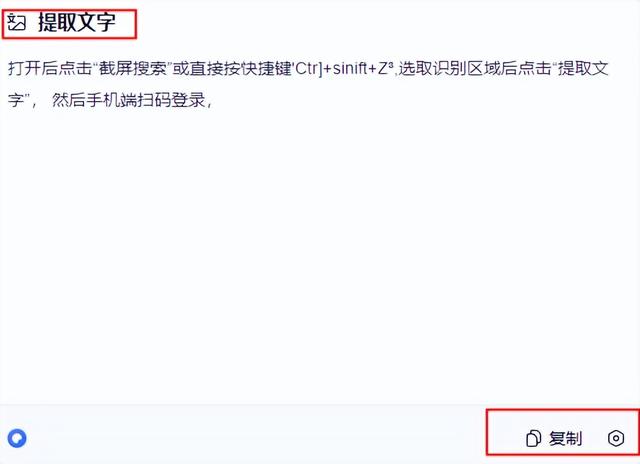
7、QQ
https://im.qq.com/index/
一个强大的即时通讯软件,也支持截图识别功能。登录后打开任意一个对话框,点击剪刀图标选择“屏幕识图”或按快捷键“Ctrl+Alt+0”选取区域进行文字识别。
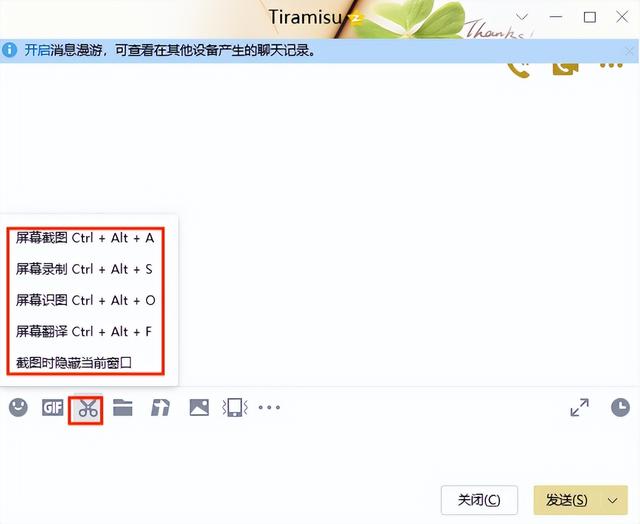
识别速度挺快的,支持中英双语无缝切换,识别结果会显示在界面右侧,支持编辑和复制,下载为TXT文本到本地以及同步到腾讯在线文档也是OK的。

8、钉钉
https://www.dingtalk.com/
由阿里巴巴集团打造的企业级智能移动办公平台,整合了即时沟通、文档处理、会议管理、数据存储等多种功能,旨在帮助实现数字化管理和沟通。
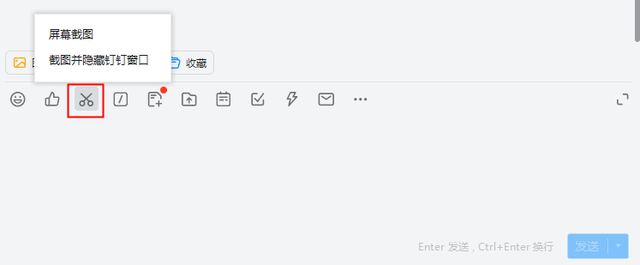
操作跟QQ如出一辙,也是在任意对话窗口选择“屏幕截图”,然后选取截图区域并点击“T”字样进行提取文字,结果不支持直接修改,但可以选择复制全部。

本期的分享就先到这里啦,喜欢的话记得点赞转发+关注呦~
